1、首先,我们在桌面找到chrome浏览器,然后双击打开。这时我们点击右上角的设置按钮(一个三个点的标志)
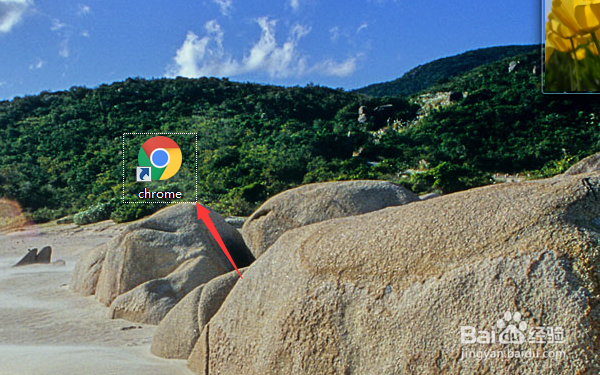
2、这时,我们找到“书签—书签管理器”,然后会弹到书签管理器页面。


3、这时,我们要选好要备份的书签文件夹。选择好后,我们上面的整理。
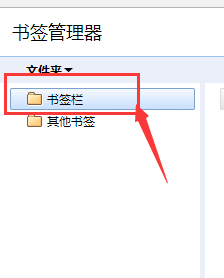
4、在整理页面里,我们找到将书签导出到HTML文件,然后选择好导出的位置,最后点击确定议陬涸渎即可。如果想导入书签,点击导出上的导入即可。
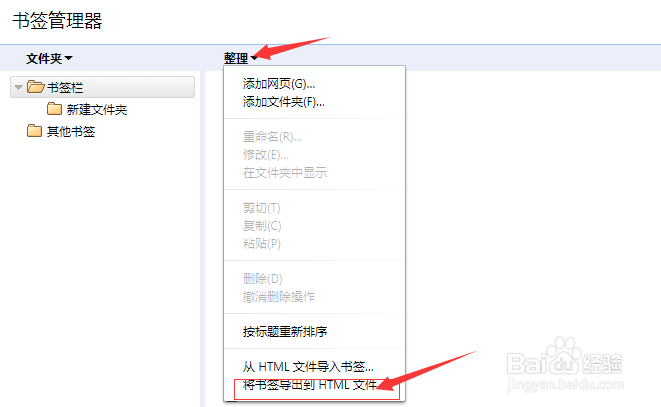
5、是不是很简单,快去试试看吧。如果觉得有帮助的话,不要忘记收藏点赞哦。

时间:2024-10-15 19:57:24
1、首先,我们在桌面找到chrome浏览器,然后双击打开。这时我们点击右上角的设置按钮(一个三个点的标志)
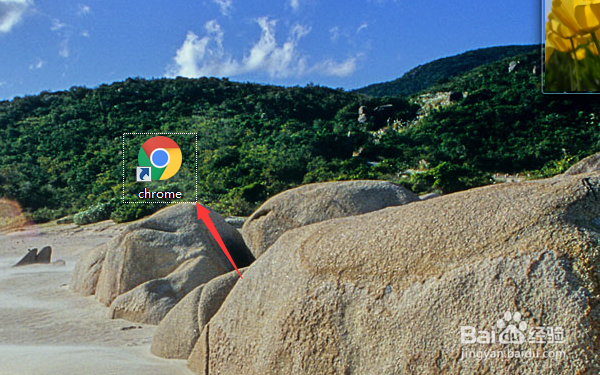
2、这时,我们找到“书签—书签管理器”,然后会弹到书签管理器页面。


3、这时,我们要选好要备份的书签文件夹。选择好后,我们上面的整理。
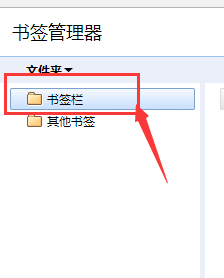
4、在整理页面里,我们找到将书签导出到HTML文件,然后选择好导出的位置,最后点击确定议陬涸渎即可。如果想导入书签,点击导出上的导入即可。
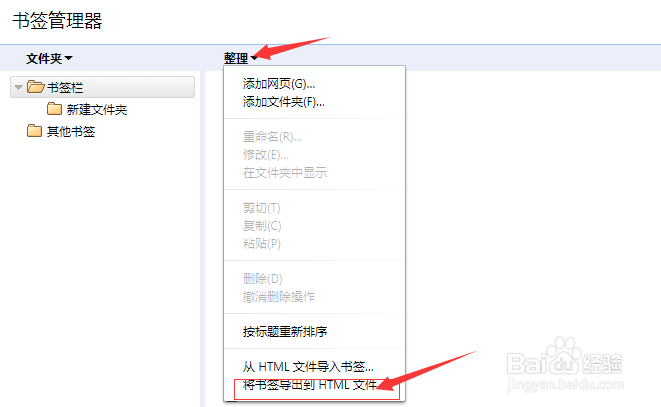
5、是不是很简单,快去试试看吧。如果觉得有帮助的话,不要忘记收藏点赞哦。

